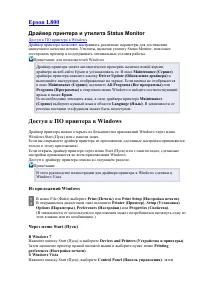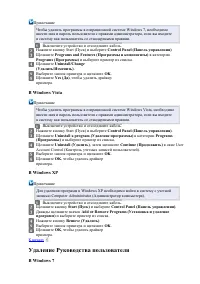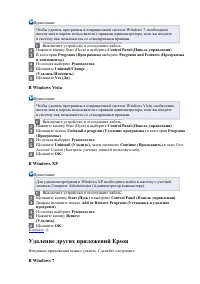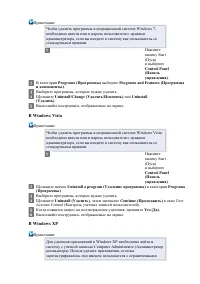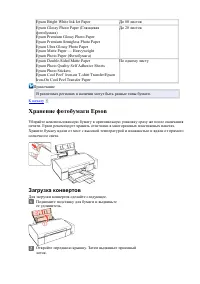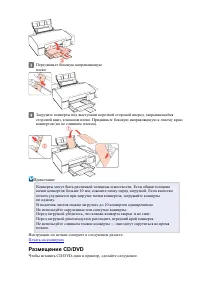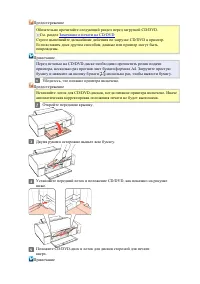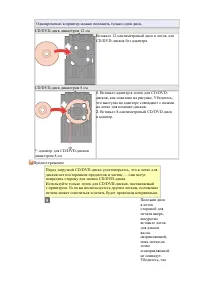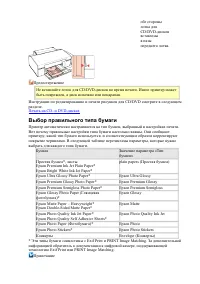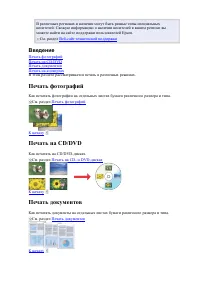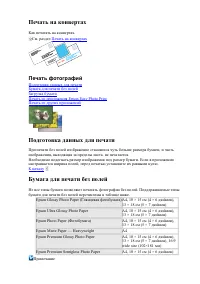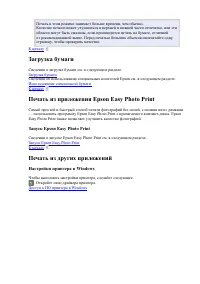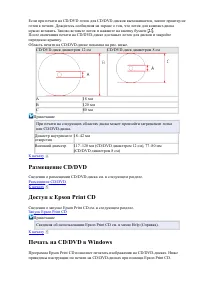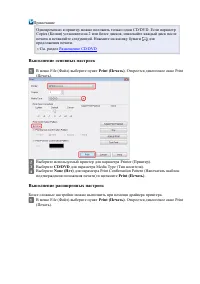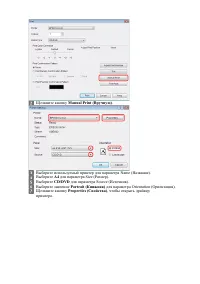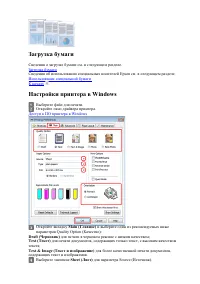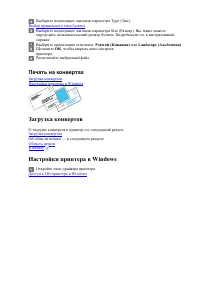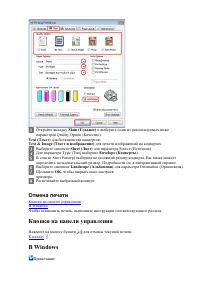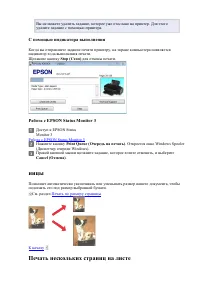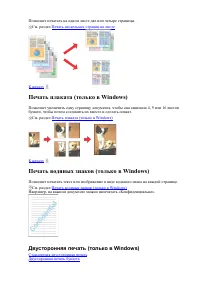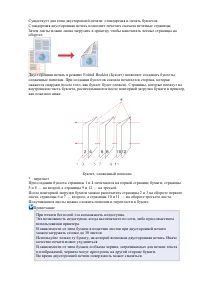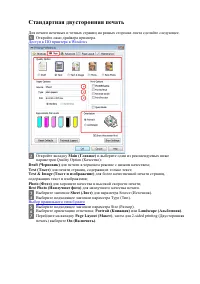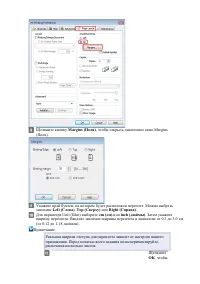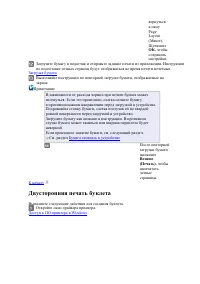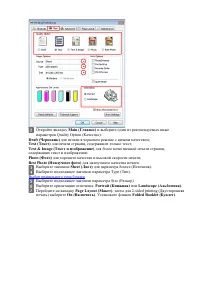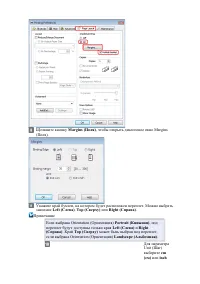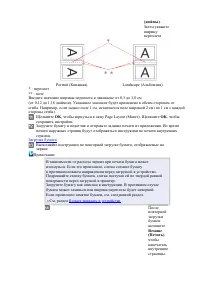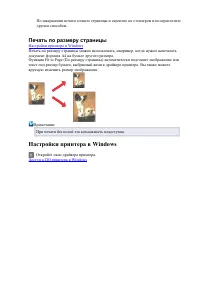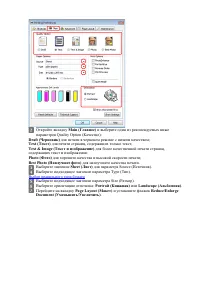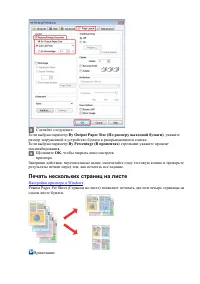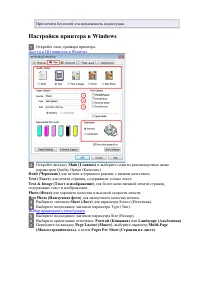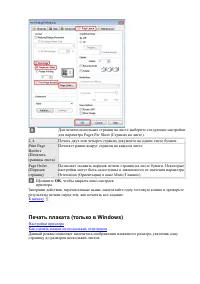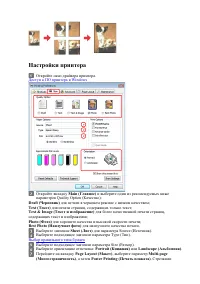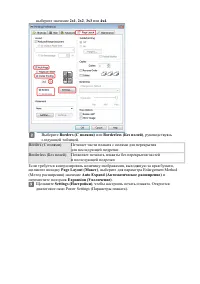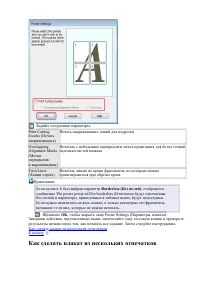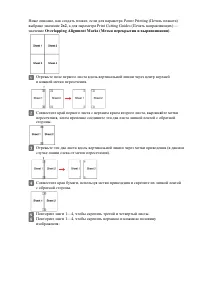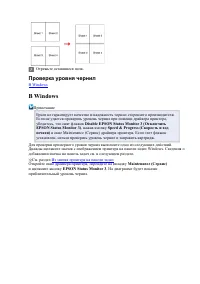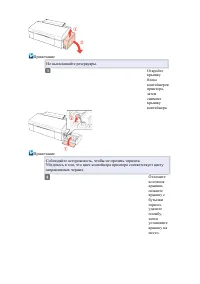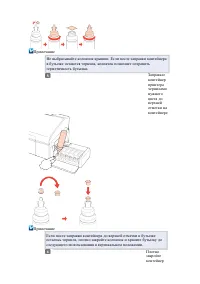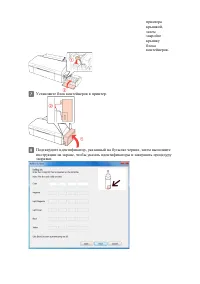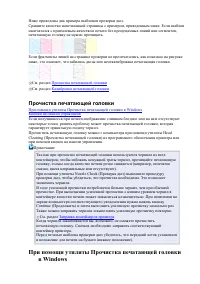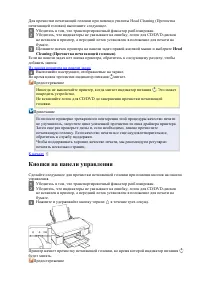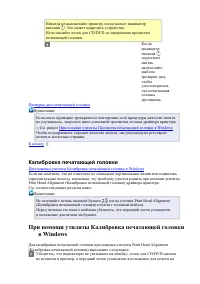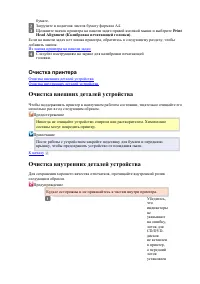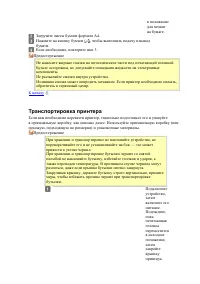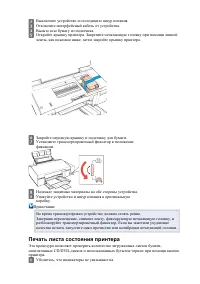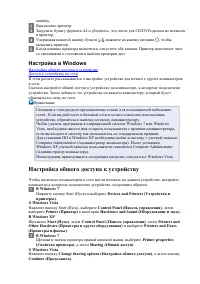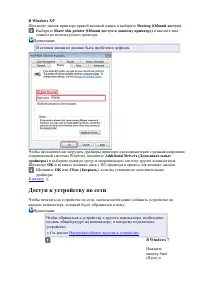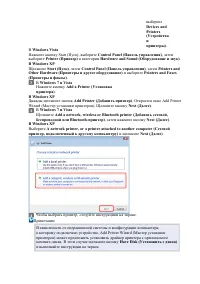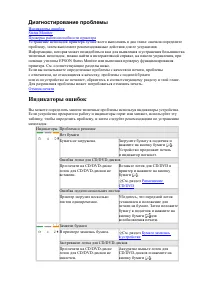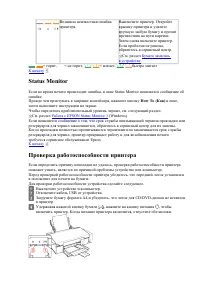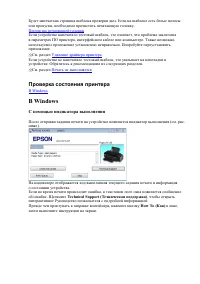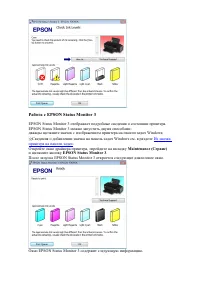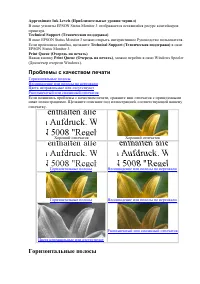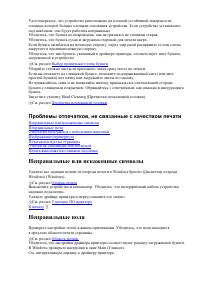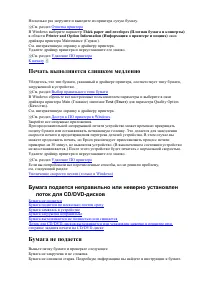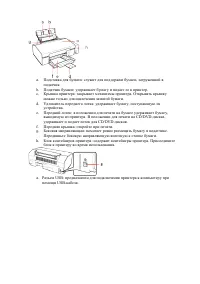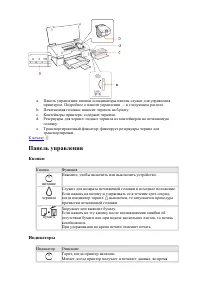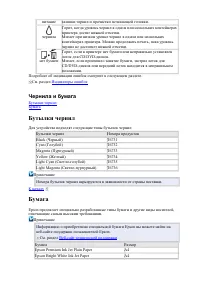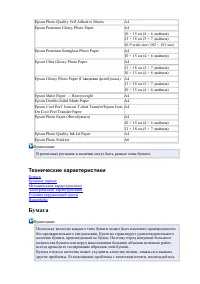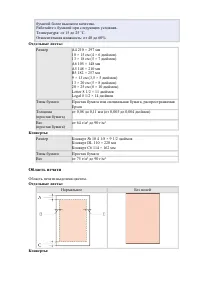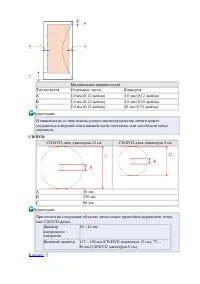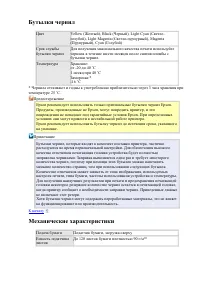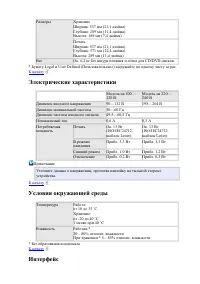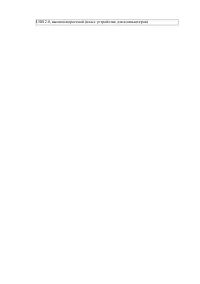Принтер Epson L800 - инструкция пользователя по применению, эксплуатации и установке на русском языке. Мы надеемся, она поможет вам решить возникшие у вас вопросы при эксплуатации техники.
Если остались вопросы, задайте их в комментариях после инструкции.
"Загружаем инструкцию", означает, что нужно подождать пока файл загрузится и можно будет его читать онлайн. Некоторые инструкции очень большие и время их появления зависит от вашей скорости интернета.
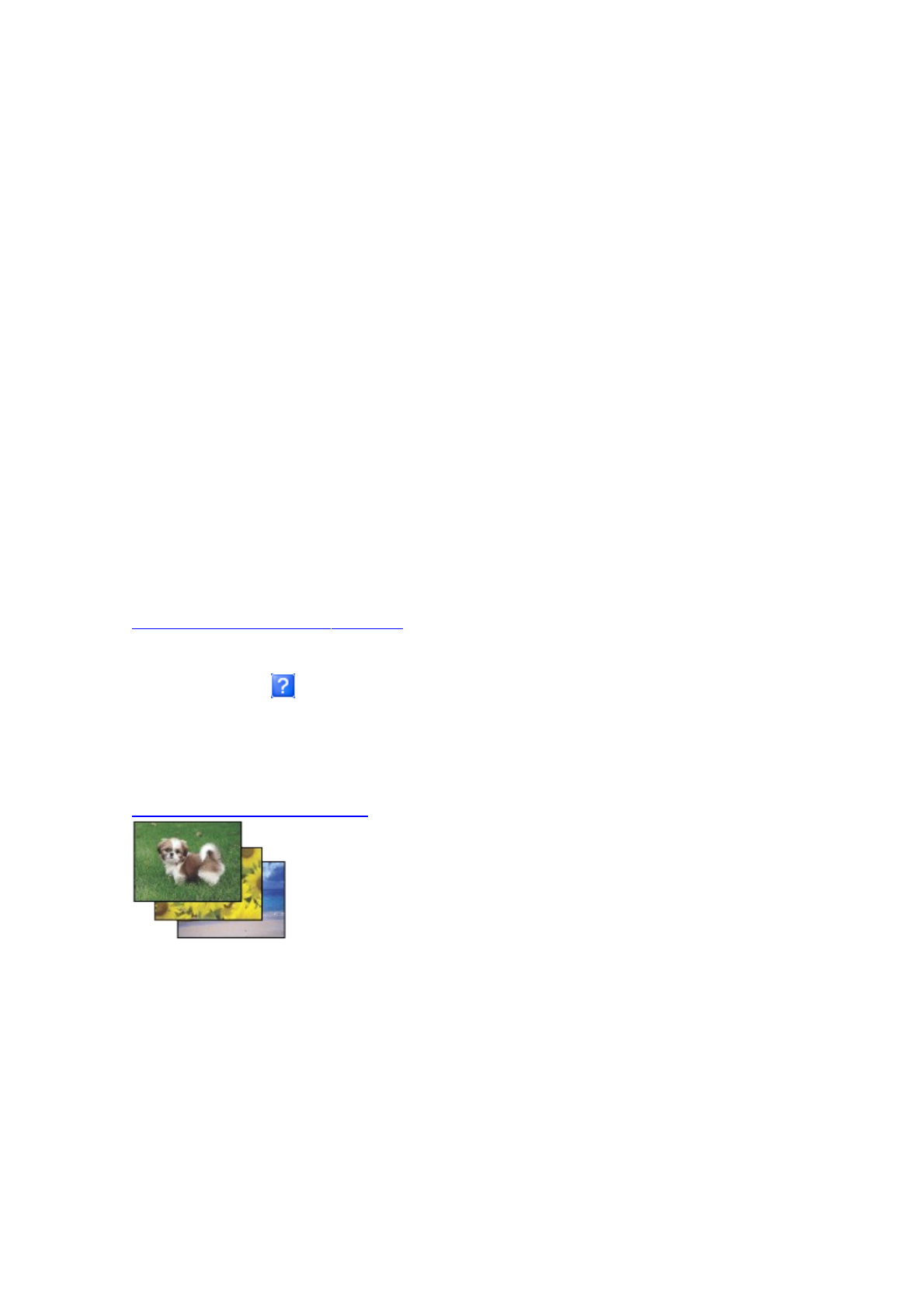
выберите
Printer (Принтер)
в категории
Hardware and Sound (Оборудование и звук)
.
Выберите принтер и щелкните
Select printing preferences (Настройка параметров
печати)
.
В Windows XP
Нажмите кнопку
Start (Пуск)
, затем
Control Panel (Панель управления)
, затем
Printers
and Other Hardware (Принтеры и другое оборудование)
и щелкните
Printers and Faxes
(Принтеры и факсы)
. Выберите принтер, затем в меню File (Файл) щелкните
Printing
Preferences (Настройка печати)
.
Из значка принтера на панели задач
Щелкните значок принтера на панели задач правой кнопкой мыши и выберите
Printer
Settings (Настройки принтера)
.
Для добавления значка принтера на панель задач Windows откройте драйвер принтера
из меню Start (Пуск), как описано выше. Перейдите на вкладку
Maintenance (Сервис)
,
щелкните кнопку
Speed & Progress (Скорость и ход печати)
и затем кнопку
Monitoring
Preferences (Контролируемые параметры)
. В диалоговом окне Monitoring Preferences
(Контролируемые параметры) установите флажок
Select Shortcut Icon (Выбор значка в
панели задач)
.
Получение информации из интерактивного Справочного руководства
Можно открыть интерактивную справку драйвера принтера из вашего приложения или
через меню Start (Пуск) Windows.
В окне драйвера принтера сделайте следующее.
Щелкните интересующий элемент правой кнопкой мыши и выберите
Help (Справка)
.
Нажмите кнопку
в правом верхнем углу окна, а затем щелкните интересующий
элемент (только в Windows XP).
Удобный способ печати фотографий
Epson Easy Photo Print позволяет размещать и печатать цифровые изображения на бумаге
разного типа. Пошаговые инструкции позволяют просматривать изображения
и добиваться нужного эффекта без сложной настройки.
При помощи функции Quick Print (Быстрая печать) можно одним щелчком мыши
запустить печать с выбранными настройками.
Запуск Epson Easy Photo Print
Дважды щелкните значок
Epson Easy Photo Print
на рабочем столе.
В Windows Vista
Нажмите кнопку Start (Пуск), выберите
All Programs (Все программы)
, щелкните
Epson
Software
, а затем
Easy Photo Print
.
Содержание
- 2 Из значка принтера на панели задач; Удобный способ печати фотографий; Запуск Epson Easy Photo Print
- 3 Создание и печать рисунков на CD/DVD; Запуск Epson Print CD; Удаление ПО принтера; В Windows 7
- 4 Удаление Руководства пользователя
- 5 Удаление других приложений Epson
- 6 В Windows Vista; В Windows XP
- 7 Использование специальной бумаги; Возможность загрузки специальных носителей Epson
- 8 Хранение фотобумаги Epson; Загрузка конвертов
- 12 Выбор правильного типа бумаги
- 13 Введение; Печать фотографий
- 14 Печать на конвертах; Подготовка данных для печати
- 15 Загрузка бумаги; Печать из приложения Epson Easy Photo Print; Печать из других приложений; Настройки принтера в Windows
- 18 Доступ к Epson Print CD; Печать на CD/DVD в Windows
- 21 Печать на CD/DVD при помощи сторонних приложений; Печать документов
- 24 Отмена печати; Кнопки на панели управления; В Windows
- 25 ницы; Печать нескольких страниц на листе
- 28 Стандартная двусторонняя печать
- 30 Двусторонняя печать буклета
- 39 Настройки принтера
- 41 Как сделать плакат из нескольких отпечатков
- 43 Проверка уровня чернил
- 44 Меры предосторожности при заправке чернил
- 45 Заправка контейнеров принтера
- 49 Проверка дюз печатающей головки; При помощи утилиты Проверка дюз в Windows
- 50 Прочистка печатающей головки; При помощи утилиты Прочистка печатающей головки
- 52 Калибровка печатающей головки; При помощи утилиты Калибровка печатающей головки
- 53 Очистка принтера; Очистка внешних деталей устройства; Очистка внутренних деталей устройства
- 54 Транспортировка принтера
- 55 Печать листа состояния принтера
- 56 Настройка в Windows; Настройка общего доступа к устройству
- 57 Доступ к устройству по сети
- 59 Диагностирование проблемы; Индикаторы ошибок
- 61 Status Monitor; Проверка работоспособности принтера
- 62 Проверка состояния принтера; С помощью индикатора выполнения
- 63 Работа с EPSON Status Monitor 3
- 64 Проблемы с качеством печати; Горизонтальные полосы
- 66 Проблемы отпечатков, не связанные с качеством печати; Неправильные или искаженные символы
- 67 Отпечатки получаются с небольшим наклоном; Изображение перевернуто; Отпечаток смазанный или потертый
- 68 Печать выполняется слишком медленно; Бумага подается неправильно или неверно установлен; Бумага не подается
- 69 Бумага подается по несколько листов сразу
- 70 Бумага загружена неправильно; Бумага выталкивается не полностью или сминается
- 71 Лоток для CD/DVD-дисков выталкивается или; Другие проблемы; После выключения принтера красная лампа внутри; Использование тихого режима при печати на простой; Веб-сайт технической поддержки
- 72 Перед обращением в Epson; Справка для пользователей в Европе; Элементы устройства и функции панели управления; Элементы устройства
- 74 Панель управления; Кнопки
- 75 Чернила и бумага; Бутылки чернил; Бумага
- 76 Технические характеристики
- 77 Область печати
- 79 Механические характеристики
- 80 Электрические характеристики; Условия окружающей среды; Интерфейс